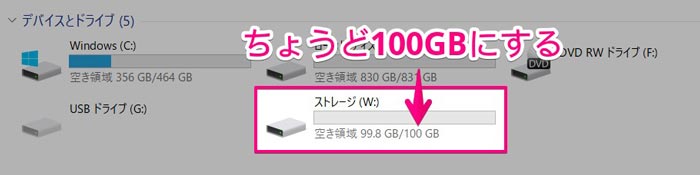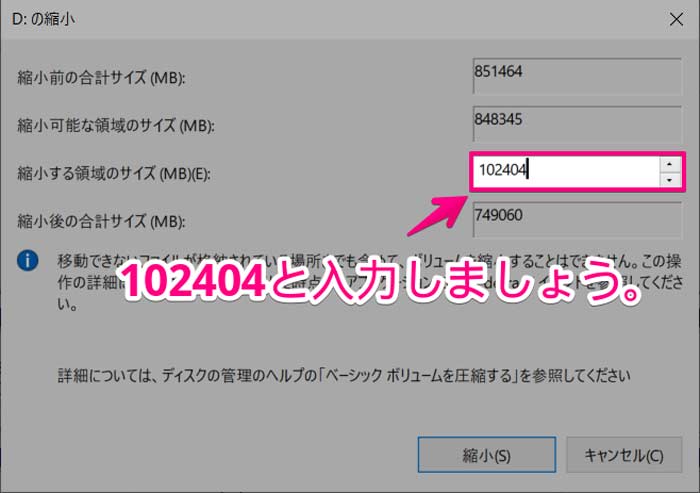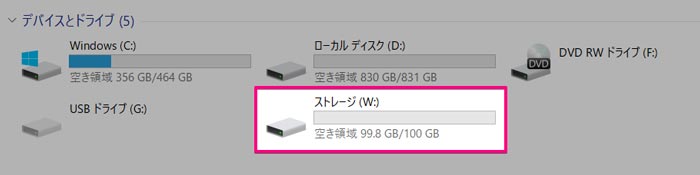Windows10のパーティション分割する場合、100GBちょうどでエクスプローラーに表示されるようにパーティション分割するには何メガにすればいいのかについてまとめていきます。
分割したドライブの総数値は、マイコンピューターのエクスプローラーに毎回表示されます。
計算式を間違うと、エクスプローラー上に毎回思ったものと違う総ギガ数が表示されて、見るたびに間違ったと思いながら使う状態になってしまいます。
思った通りの容量に分割して、快適にパソコンを使っていきましょう。
本記事の概要
・Windows10のパーティション分割をしたい。
・新たなパーティションを100GBちょうどにしたい。
・マイコンピュター上で99.9GBなど中途半端な数値になってしまった。
タップできる目次
パーティション分割において100GBぴったりにするための結論
まずは、結論からお伝えすると
100GBぴったりにしたい場合は102,404MBにしましょう。
Windows含めてインターネットの世界では1GB=1,024MBです。
100GBぴったりにしたい場合は、1GB(1024MB)×100という計算式がベースとなり102,400MBが計算結果となります。
ここで、最初に提示した102,404MBと4MBだけ食い違いが生じます。
この、4MBがパーティション分割時の肝心な部分です。4MB分は分割したドライブがシステム管理に使うための容量となります。
100GBぴったりにしたつもりが、ドライブに99.9GBと表示される理由とは
もし、4MBぶん余裕を持たせることを失念して、102,400MBジャストでパーティション分割を進めてしまうと、システム管理のために4MBとられてしまって、102,396MBがストレージ容量となります。
結果、100GBと表示されるための102,400MBに容量が届かず、99.9GBと表示されてしまいます。
なぜ、1000ではなく1024なのか
ネット上にはギガの計算において誤った情報があります。
間違った情報で多いのが、1GB=1000MBと判断して、100000MBにすれば100GBちょうどになるという情報もありました。
ざっくりとアバウトな計算式としては惜しい感じですが、パーティション分割の数値計算はシビアなので、正確な数値でおこなっていきましょう。
なお、なぜキリのいい1000ではないのかという疑問が浮かびますが、答えはシンプルでコンピューターは2進数(2の乗数)で動作しているからです。
人間にとっては、1000のほうがキリのいい数値ですが、2進数のコンピューターにとっては、2の乗数ではない1000という数値は扱いづらく、2の10乗にあたる1024がコンピューターとしては、扱いやすい数値となっています。
- 1KB(キロバイト)=1,024B
- 1MB(メガバイト)=1,024KB
- 1GB(ギガバイト)=1,024MB
- 1TB(テラバイト)=1,024GB
 1Kとか1Mってなに? 何の略? 正しい数え方 や 単位の意味を詳しく調べてみました。
1Kとか1Mってなに? 何の略? 正しい数え方 や 単位の意味を詳しく調べてみました。
自由自在に好きなGBぴったりでパーティション分割しよう。
100GBちょうどにパーティション分割=102,404MB
150GBちょうどにパーティション分割=153,604MB
200GBちょうどにパーティション分割=204,804MB
なお、アプリを使用すれば何メガ・何ギガと計算しなくても、直接100GBと入力して、完了できるアプリもあります。
興味のある方は参考にしてみてください。
 【Windows10】パーティション管理ソフト「EaseUS Partition Master」でパーティション分割してみた。
【Windows10】パーティション管理ソフト「EaseUS Partition Master」でパーティション分割してみた。
まとめ
100GBちょうどにしたい場合は102,404MBにしましょう。